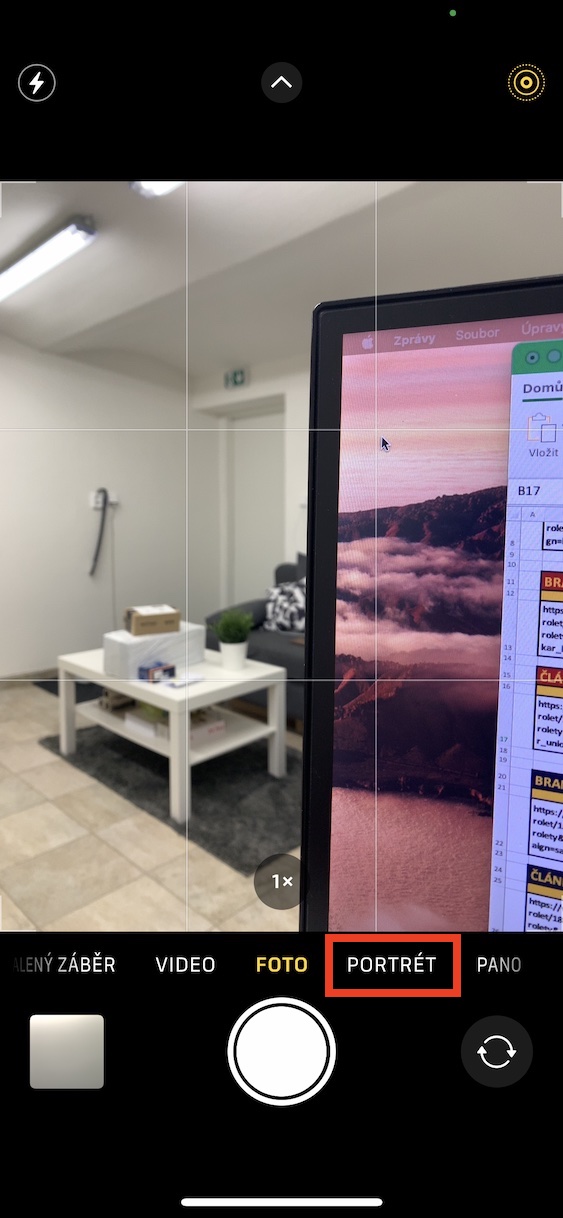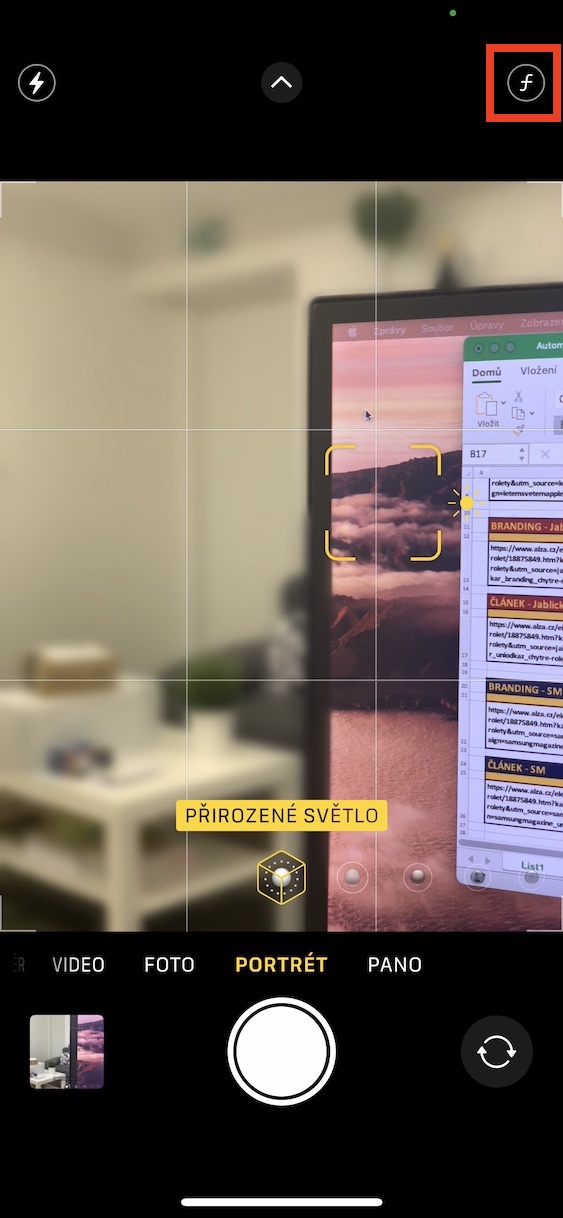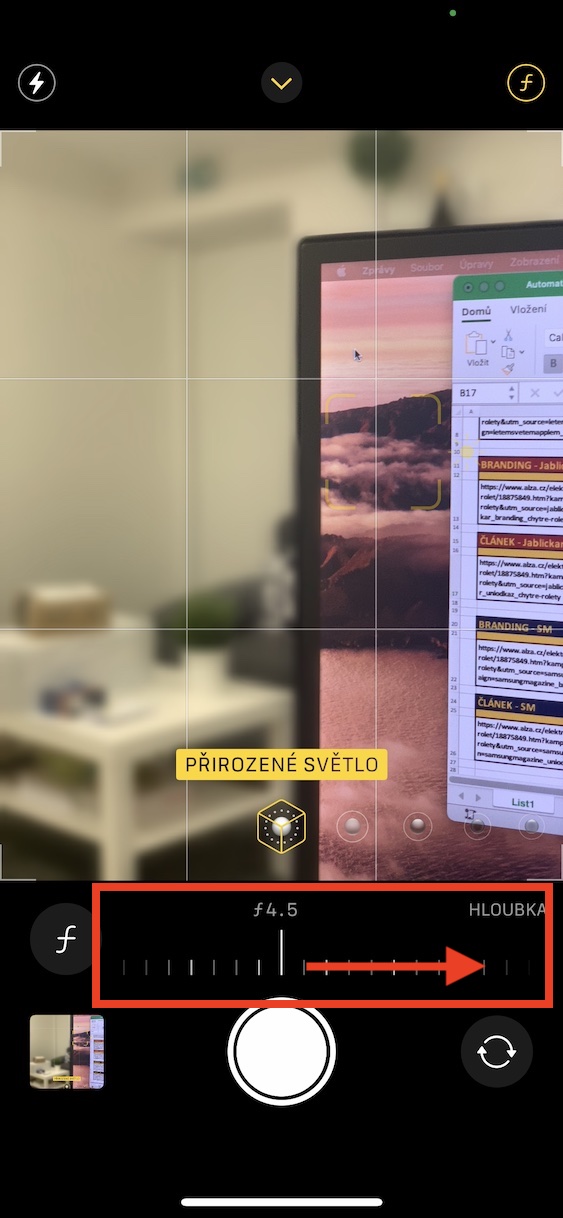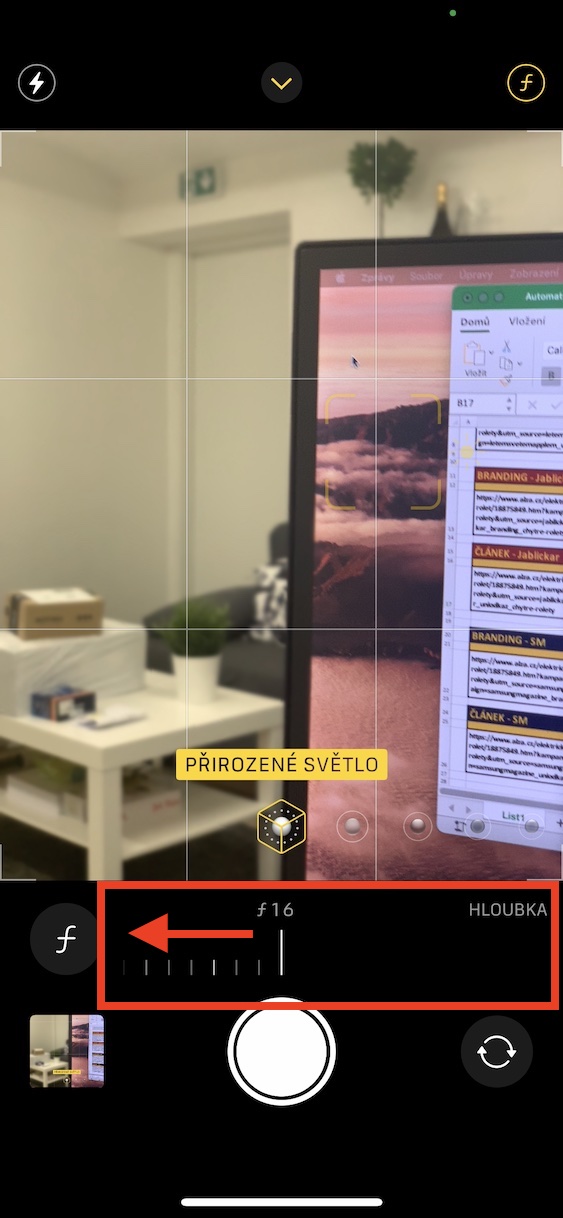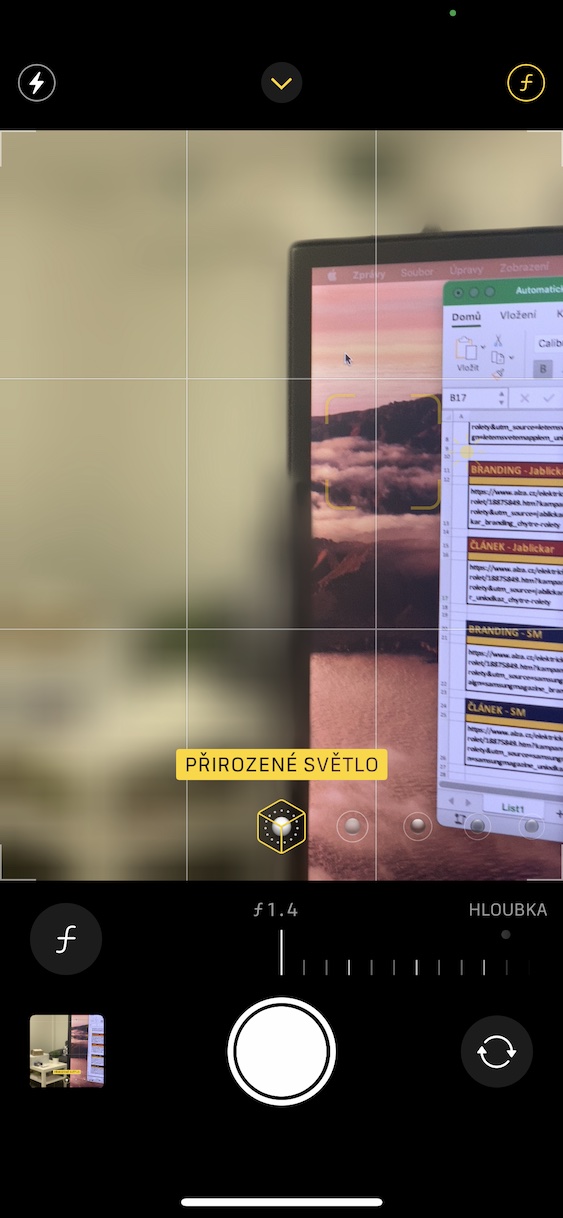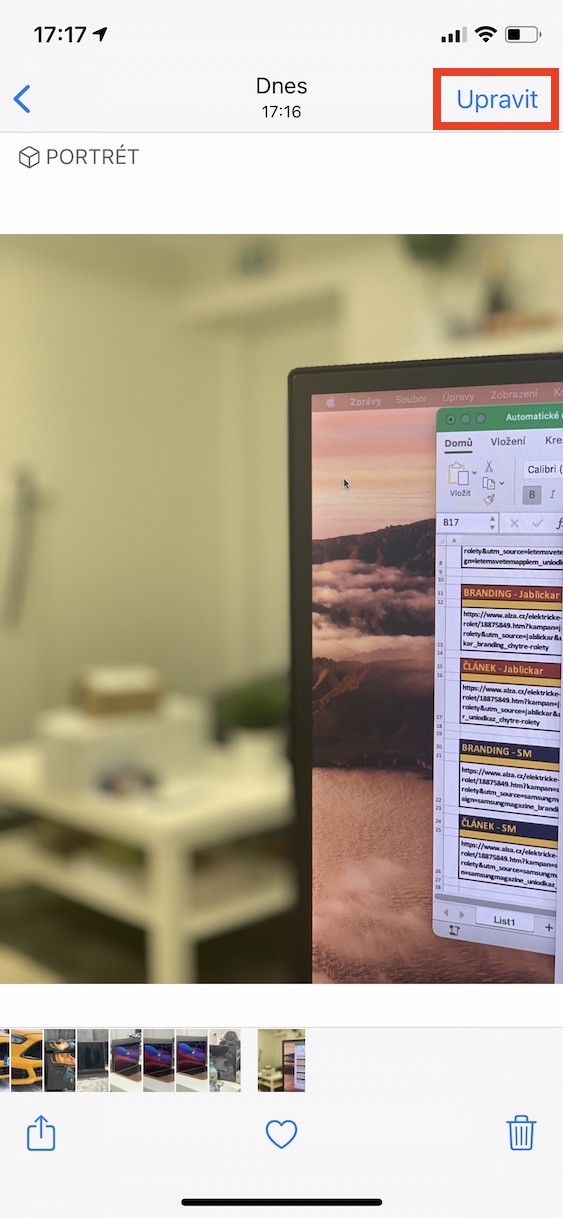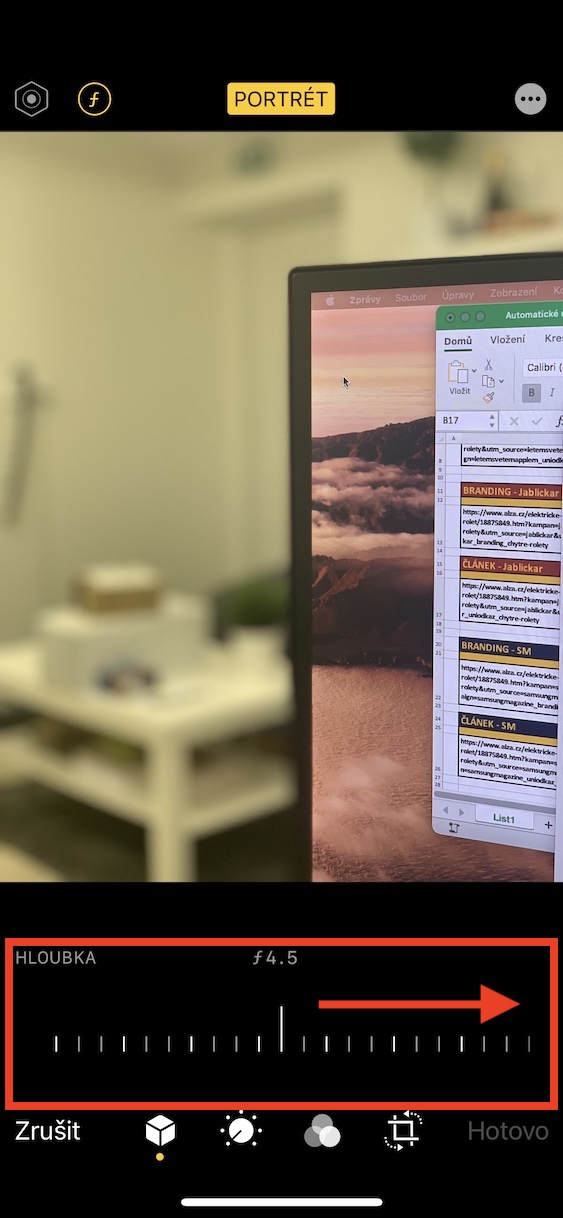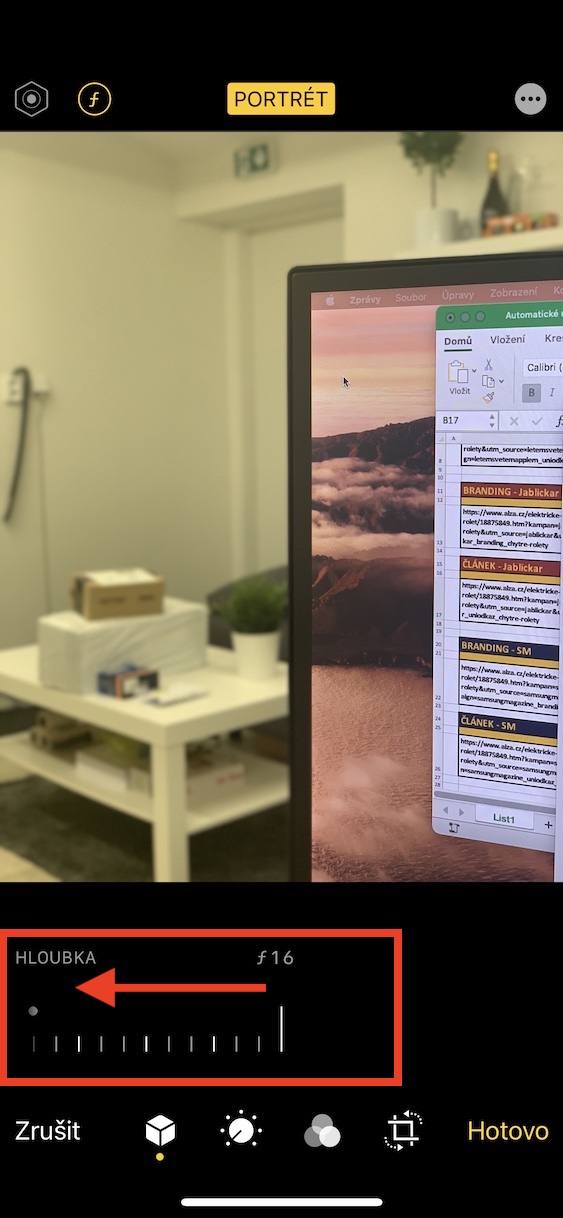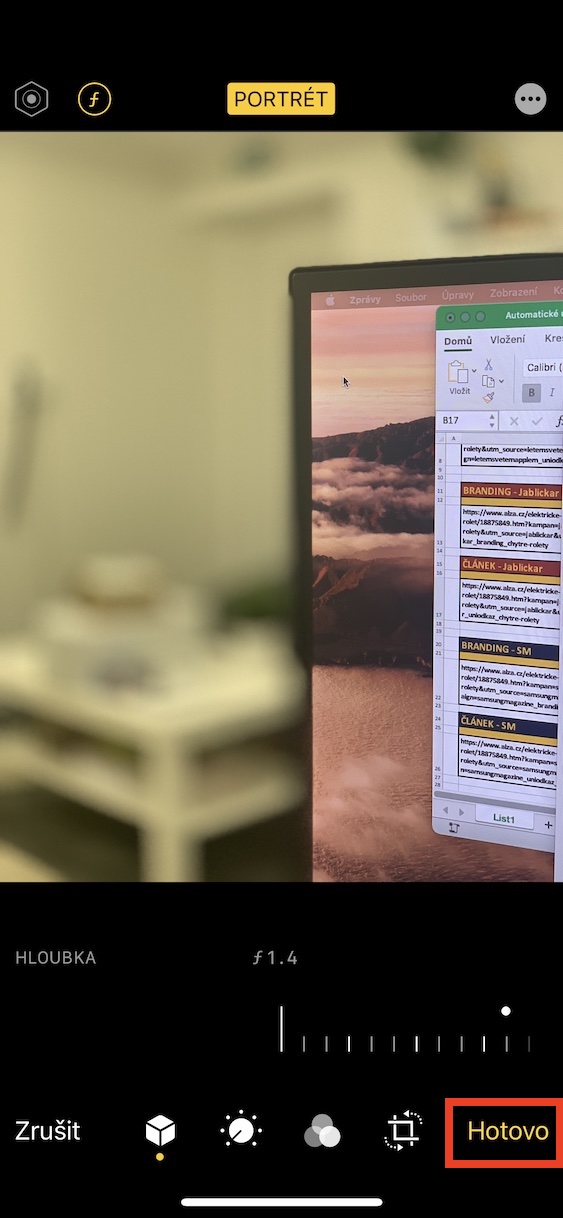आईफोन 7 प्लस के आगमन के साथ, हमें पहली बार डुअल कैमरा मिला। यह दूसरे लेंस के लिए धन्यवाद था कि पोर्ट्रेट मोड में तस्वीरें लेना संभव हो गया, यानी धुंधली पृष्ठभूमि के साथ। इसके बाद डुअल कैमरा iPhone 8 Plus और उसके बाद अधिकांश नए iPhones पर भी दिखाई दिया। लेकिन सच्चाई यह है कि कुछ "सस्ते" उपकरणों में, टेलीफोटो लेंस, जिसका उद्देश्य पोर्ट्रेट तस्वीरें लेना है, को अल्ट्रा-वाइड-एंगल लेंस से बदल दिया गया है। कृत्रिम बुद्धिमत्ता का उपयोग करके इन उपकरणों में पृष्ठभूमि धुंधलापन जोड़ा जाता है। iPhone XS के आगमन के साथ टेलीफोटो लेंस में एक बड़ा सुधार हुआ - विशेष रूप से, चित्र लेने के दौरान और उसके बाद, फ़ील्ड की गहराई को बदलने का विकल्प जोड़ा गया था। आइए इस लेख में देखें कि इसे एक साथ कैसे करें।
यह हो सकता था रुचि आपको

IPhone पर पोर्ट्रेट मोड में किसी फोटो के क्षेत्र की गहराई को कैसे बदलें
यदि आपके पास iPhone XS या उसके बाद का संस्करण है, तो आप फोटो लेते समय और बाद में भी फ़ील्ड की गहराई बदल सकते हैं, जो फोटो लेते समय गलत सेट करने पर उपयोगी होता है। इस लेख में हम दोनों प्रक्रियाओं को एक साथ देखेंगे, आप उन्हें नीचे पा सकते हैं:
तस्वीरें लेते समय
- सबसे पहले, अपने iOS डिवाइस पर नेटिव ऐप खोलें कैमरा।
- एक बार जब आप ऐसा कर लें, तो नीचे वाले अनुभाग पर जाएँ चित्र।
- यहां ऊपरी दाएं कोने में पर टैप करें एफवी रिंग आइकन.
- यह स्क्रीन के नीचे दिखाई देगा स्लाइडर, जिसका उद्देश्य फोटो की शार्पनेस को बदलना है।
- संख्या जितनी छोटी होगी, धुंधलापन उतना ही अधिक ध्यान देने योग्य होगा (और इसके विपरीत)।
- बेशक, आप फ़ील्ड की गहराई बदल सकते हैं वास्तविक समय में ट्रैक करें.
फ़ोटो में वापस
- यदि आप पहले से ली गई तस्वीर पर फ़ील्ड की गहराई बदलना चाहते हैं, तो एप्लिकेशन पर जाएं तस्वीरें।
- इस एप्लिकेशन के अंदर आप फोटो पर क्लिक करें पोर्ट्रेट मोड में लिया गया.
- आप इसमें पोर्ट्रेट फ़ोटो आसानी से पा सकते हैं एल्बम -> पोर्ट्रेट्स।
- फोटो पर क्लिक करने के बाद ऊपर दाईं ओर क्लिक करें संपादन करना।
- फोटो संपादन इंटरफ़ेस खुल जाएगा, जहां आप अन्य चीजों के अलावा, फ़ील्ड की गहराई बदलें.
- अब ऊपरी बाएँ कोने में पर टैप करें संख्यात्मक डेटा के साथ गोलाकार आयताकार एफवी आइकन।
- इससे यह सबसे नीचे दिखाई देगा स्लाइडर, जिससे क्षेत्र की गहराई को पूर्वव्यापी रूप से बदला जा सकता है।
- एक बार जब आपके पास फ़ील्ड की गहराई बदल जाए, तो नीचे दाईं ओर टैप करें हो गया।
उपरोक्त तरीकों से, आप आसानी से अपने iPhone XS और बाद में फ़ील्ड की गहराई को बदल सकते हैं, या तो सीधे फोटो लेते समय या पूर्वव्यापी में। बेशक, कैमरा कृत्रिम बुद्धिमत्ता का उपयोग करके क्षेत्र की गहराई को स्वचालित रूप से समायोजित करता है, लेकिन कभी-कभी ऐसा हो सकता है कि यह बिल्कुल आदर्श नहीं है। ठीक इसी वजह से, आप आसानी से अंदर पहुंच सकते हैं और क्षेत्र की गहराई बदल सकते हैं। बेशक, फ़ील्ड की गहराई को समायोजित करते समय, फ़ोटो को अभी भी अच्छा बनाए रखें - याद रखें कि बहुत अधिक बहुत अधिक है।
 Apple के साथ दुनिया भर में उड़ान भरना
Apple के साथ दुनिया भर में उड़ान भरना